Access Point Set.
Можете рачно да ја регистрирате пристапната точка. Пред да ја започнете постапката, проверете ги името SSID на пристапната точка, безбедносниот систем и лозинката. Лозинката може да е претходно поставена кај некои уреди. За детали, погледнете во упатството за употреба на пристапната точка или консултирајте се со администраторот на пристапната точка.
- MENU →
 (Wireless) → [Access Point Set.].
(Wireless) → [Access Point Set.]. - Изберете ја пристапната точка што сакате да ја регистрирате.
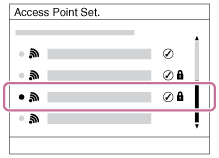
Кога ќе се прикаже саканата пристапна точка на екранот: Изберете ја саканата пристапна точка.
Кога не се прикажува саканата пристапна точка на екранот: Изберете [Manual Setting] и поставете ја пристапната точка.
*За начинот на внесување, погледнете во „Како се користи тастатурата“.
- Ако изберете [Manual Setting], внесете го името SSID на пристапната точка, а потоа изберете го безбедносниот систем.
- Внесете ја лозинката и изберете [OK].

- За пристапните точки без знакот
 не е потребна лозинка.
не е потребна лозинка.
- За пристапните точки без знакот
- Изберете [OK].
Како се користи тастатурата
Кога е потребно рачно внесување знак, на екранот се прикажува тастатура.
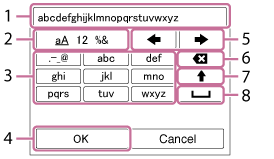
- Поле за внесување Се прикажуваат знаците што сте ги внеле.
-
Менување тип на знаци Секојпат кога ќе притиснете
 во центарот на контролното тркало, типот знаци се менува меѓу букви на азбуката, броеви и симболи.
во центарот на контролното тркало, типот знаци се менува меѓу букви на азбуката, броеви и симболи.
- Тастатура Секојпат кога ќе притиснете
 во центарот, ќе се прикаже знакот што сте го внеле.
во центарот, ќе се прикаже знакот што сте го внеле.
На пример: ако сакате да внесете „abd“
Изберете го копчето за „abc“ и притиснете
 еднаш за да се прикаже „a“ → изберете „
еднаш за да се прикаже „a“ → изберете „ “ ((5) помести го курсорот) и притиснете
“ ((5) помести го курсорот) и притиснете  → изберете го копчето за „abc“ и притиснете
→ изберете го копчето за „abc“ и притиснете  двапати за да се прикаже „b“ → изберете го копчето за „def“ и притиснете
двапати за да се прикаже „b“ → изберете го копчето за „def“ и притиснете  еднаш за да се прикаже „d“.
еднаш за да се прикаже „d“. - Заврши Завршува со внесените знаци.
- Помести го курсорот Го поместува курсорот налево или надесно во полето за внесување.
- Избриши Ги брише знаците што се наоѓаат пред курсорот.
 Го менува следниот знак во голема или мала буква.
Го менува следниот знак во голема или мала буква. Внесува простор.
Внесува простор.
- За да го откажете внесувањето, изберете [Cancel].
Други ставки на поставувањето
Зависно од статусот или од начинот на поставување на пристапната точка, можеби ќе сакате да поставите повеќе ставки.
WPS PIN:
Го прикажува PIN-кодот што го внесувате во поврзаниот уред.
Priority Connection:
Изберете [On] или [Off].
IP Address Setting:
Изберете [Auto] или [Manual].
IP Address:
Ако ја внесувате IP-адресата рачно, внесете ја поставената адреса.
Subnet Mask/Default Gateway:
Кога ќе го поставите [IP Address Setting] на [Manual], внесете ја IP-адресата така што ќе соодветствува на мрежната средина.
Забелешка
- За да се даде приоритет на пристапната точка, поставете го [Priority Connection] на [On].


